
Web Tools
办公学习 2025-04-08 10:01:55 12.92M 2.55

办公学习 2025-04-08 10:01:55 12.92M 2.55
Web Tools凭借其全面实用的功能、简约直观的界面风格以及操作简便性,成为了网站系统管理员、Web开发人员和测试人员的必备应用程序。无论是管理网站、监视稳定性、测试新功能还是进行服务器管理,Web Tools都能提供强大的支持。如果你是一名站长或相关从业者,那么Web Tools绝对值得你在本站中下载一试。
1.网站管理:
支持通过输入网址快速添加并管理多个网站,实时查看网站状态。
提供FTP和SFTP客户端功能,方便用户进行文件传输。
2.性能监测:
支持HTTP测试,帮助用户评估网站性能。
提供互联网速度测试功能,让用户了解当前网络状况。
3.开发辅助:
内置源代码编辑器,支持多种编程语言,方便用户编写和修改代码。
提供SSH客户端功能,支持用户通过SSH协议安全地登录到远程服务器,执行命令行操作。
4.附加功能:
支持IP地址可达性检查,帮助用户快速检查指定IP地址的连通性。
提供多版本PHP运行环境,支持一键配置多个PHP版本,测试代码兼容性。
1.界面简洁直观:
Web Tools app采用简洁直观的界面设计,让用户能够轻松上手,快速找到所需功能。
2.操作便捷高效:
提供丰富的快捷键和智能补全功能,提升用户操作效率。
支持自定义界面外观和操作习惯,满足不同用户的个性化需求。
3.功能全面实用:
集成了多种常用的网络管理和开发工具,满足用户在不同场景下的需求。
不断更新和优化功能,确保用户能够获得最佳的使用体验。
1.获取与安装:
首先,从可靠来源(如本站小编提供)下载Web Tools应用。
下载完成后,进行安装并运行应用。
2.选择操作:
进入Web Tools后,你会看到一个直观的主界面。
在这个界面上,你可以直接选择你想要进行的操作,如文件传输、网站稳定性监视、服务器管理等。
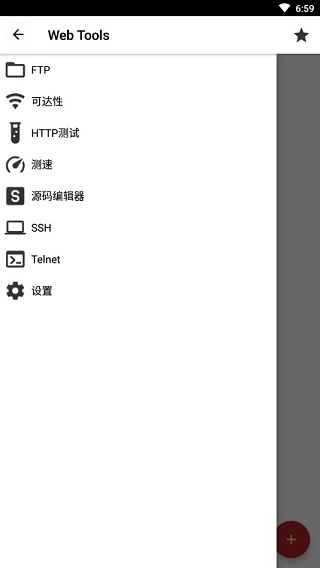
3.添加网站连接:
如果你想要连接并管理一个特定的网站,可以点击主界面右下角的“+”号按钮。
在弹出的窗口中,输入你要连接的网站的名称、网址(URL)、登录账号、密码以及端口等信息。
完成输入后,点击确认或连接按钮,即可建立与网站的连接,并开始进行远程操作或管理。
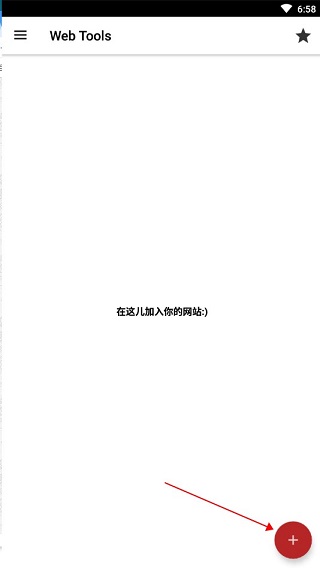
4.开始使用:
连接成功后,你就可以根据需要在Web Tools中执行各种管理操作了。
无论是上传、下载文件,还是监视网站状态,亦或是远程管理服务器,Web Tools都能提供强大的支持。
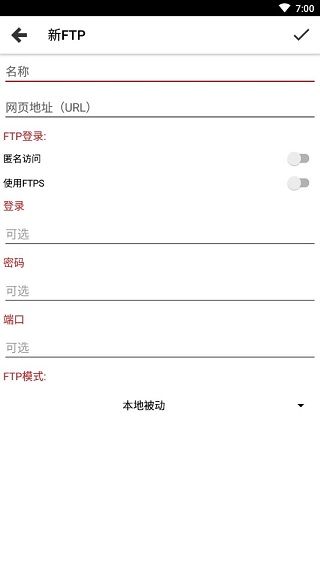
5.注意事项:
在使用Web Tools时,请确保你的设备已经连接到互联网,并且已开启相关权限。
为了保障安全,建议使用强密码进行登录,并定期更换密码。
如果在使用过程中遇到任何问题或疑问,可以查阅Web Tools的帮助文档或联系官方客服获取支持。
1.站长:可以方便地管理多个网站,实时监测网站状态,确保网站稳定运行。
2.系统管理员:可以利用SSH和telnet客户端等功能,远程管理服务器,执行各种系统级操作。
3.Web开发人员:可以使用源码编辑器和HTTP测试等功能,进行代码编写和性能测试,提高开发效率。
4.测试人员:可以利用应用中的测试工具,对网站进行全面的测试,确保网站质量。
v2.55版本
●整体稳定性改进
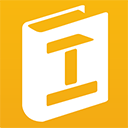



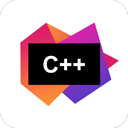









7分
500+人评价
请为应用评分:
评论内容需在5-200字之间~
0/200
